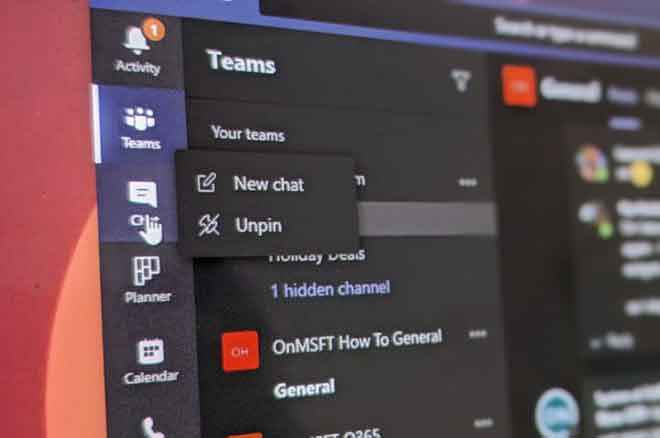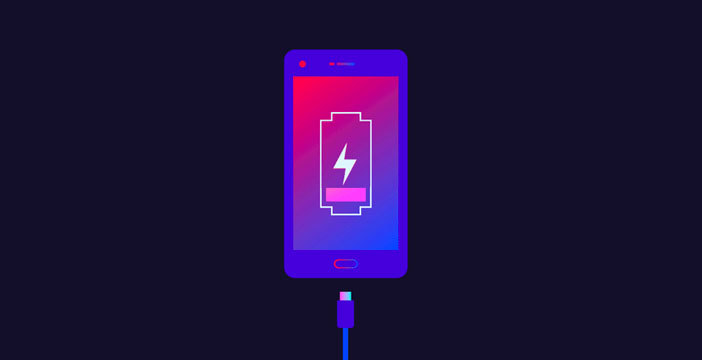Как использовать YouTube Shorts на iPhone

После огромного роста и успеха TikTok с сокращенным форматом видео каждая крупная компания теперь преследует формулу со своим собственным видением. Instagram, принадлежащий Facebook, запустил Reels, Twitter экспериментирует с Fleets и сейчас YouTube готовится к работе с YouTube Shorts. Если вам интересно, читайте дальше, чтобы узнать, как использовать YouTube Shorts на своем iPhone.
YouTube Shorts: что это, как работает, для чего?
YouTube Shorts все еще находится в стадии бета-тестирования и доступен только в определенных регионах, например в Индии. YouTube сообщает, что шорты скоро будут доступны в США, начиная с марта 2021 года. Они уже становятся популярными с 3,5 миллиардами просмотров в день во время раннего тестирования в Индии.
Можно представить себе потенциал, когда короткие видеоролики YouTube Shorts станут доступны во всем мире в будущем. Если вам повезло, что у вас есть функция короткометражек на YouTube, воспользуйтесь приведенными ниже инструкциями, чтобы освоить ее и начать наращивать аудиторию на платформе потокового видео Google.
Usa YouTube Shorts sul tuo iPhone
Основы остаются такими же, как и для любой платформы для коротких видео. Снимайте видео продолжительностью до 60 секунд, добавляйте музыку, фильтры, вносите необходимые изменения, и вы готовы поклясться перед своей аудиторией. Следуйте инструкциям ниже, чтобы записать короткое видео YouTube на свой iPhone.
- Приложение YouTube для iPhone.
- Коснитесь значка «+» в нижней строке меню.
- В следующем всплывающем меню нажмите «Создать короткометражный фильм», и откроется интерфейс короткометражного фильма.
- Нажмите кнопку «Запись» внизу и начните запись видео.
- Что касается настройки, вы можете использовать контроль скорости, добавить таймер перед запуском видео и даже использовать параметр «Выровнять», чтобы избавиться от любых эффектов размытия.
- Нажмите кнопку «Далее», чтобы просмотреть видео. Здесь у вас есть два варианта. Добавляйте музыку и текст в короткие видеоролики YouTube.
- Выберите вкладку «Музыка» и выберите из множества доступных музыкальных клипов.
Однако вы не можете загружать музыку из своей коллекции. Выберите свою любимую музыку с видео и, если вы хотите использовать ее в будущем, добавьте в избранное для быстрого доступа. - Что касается текста, вы можете воспользоваться различными параметрами настройки, такими как стиль шрифта, размер, положение, фон шрифта, цвет и многое другое. Добавьте необходимые предметы, и все готово.
- Нажмите Готово в правом верхнем углу. Следующий экран позволит вам добавить заголовок (необязательно), такие разрешения, как Public / Unlisted / Private / Scheduled. Выберите нужный вариант.
- Вы также можете добавить фильтр для взрослых из меню «Выбрать аудиторию».
- Нажмите кнопку Загрузить в правом верхнем углу.
Приложение перенесет вас на главный экран YouTube, и вы заметите процесс загрузки в правом нижнем углу меню «Библиотека».
Где я могу увидеть загруженные мои короткие видеоролики YouTube Shorts?
Откройте приложение YouTube и перейдите в меню «Библиотека» → «Ваши видео». Здесь вы увидите все загруженные вами короткие фильмы с указанием даты, времени, текущего количества просмотров и авторизации.
Как изменить информацию и разрешения YouTube Shorts?
YouTube позволяет изменять разрешение на совместное использование, местоположение, теги и заголовок даже после загрузки коротких видеороликов YouTube Shorts. Просто перейдите в «Библиотека» → «Ваши видео» → выберите трехточечное меню рядом с ним → выберите «Изменить».
Как удалить короткие видеоролики YouTube Shorts?
Вы можете в любой момент удалить видео YouTube Shorts из своего аккаунта. В том же меню «Ваши видео в библиотеке» вы можете выбрать меню из трех точек и выбрать «Удалить», чтобы удалить короткометражный фильм из вашей учетной записи.
Следуйте приведенным выше инструкциям и начните использовать YouTube Shorts как профессионал. Сообщите нам, чем версия Google отличается от TikTok или Instagram, в разделе комментариев ниже.